1С:Линк
Если по каким-то причинам вы не хотите или не можете использовать облачные технологии, то для безоблачной работы через интернет фирма «1С» предлагает специализированное решение 1С:Линк. Через этот сервис вы из дома сможете подключиться к своей программе 1С, установленной на вашем компьютере в офисе, по зашифрованным каналам.
В отличие от не адаптированных под нашу специфику программ удаленного доступа, 1С:Линк гарантированно не будет неожиданно блокировать ваше подключение к программе (как часто бывает с распространенными программами удаленного подключения, в которых сессия часто ограничена по времени и нередки блокировки, если есть подозрение коммерческого, а не личного использования). Плюс у 1С:Линк есть еще одна полезная возможность: он позволяет подключиться к базе из мобильного приложения вашей программы 1С.
Подробную информацию о сервисе см. . Начать работать удаленно можно по . Мы подготовили ответы на частые вопросы бухгалтеров о переходе на работу через интернет, адаптации привычных процессов к текущей ситуации, возможностях по эффективной и безопасной организации работы из дома.
Как правильно подписать документы и отчеты эцп
Использовать электронную цифровую подпись по закону может только ее владелец.
Чтобы подписать регистры бухгалтерского учета, нужно выполнить следующие действия:
- сформировать регистр на основании стандартного отчета (другой вариант – на основе справки-расчета);
- кликнуть курсором кнопку «Регистр учета» – «Подписать ЭП»;
- сохранить изменения;
- ввести пароль в открывшемся окне;
- кликнуть «Подписать».
Чтобы подписать ЭЦП документы, откройте нужный файл и зайдите в меню. Дальнейший порядок действий будет следующим:
- выберите пункт «Сведения»;
- перейдите во вкладку «Защита документа»;
- кликните курсором пункт «Добавить цифровую подпись»;
- введите сертификат, установленный в 1С.
Создание учетной записи ЭДО
Возвращаемся к подразделу «Обмен электронными документами» в программе «1С:Бухгалтерия».
Для создания учетной записи ЭДО выполните следующие действия:
- перейдите на закладку «Обмен с контрагентами»;
- здесь поставьте галочку «Сервисы ЭДО» (рис.5);
Рис.5. Подраздел «Обмен электронными документами»
- далее выберите «Учетные записи ЭДО» – «Создать»;
- откроется помощник подключения к ЭДО (рис.6);
Рис.6. Помощник подключения к ЭДО
- заполните обязательные поля. Ознакомьтесь с условиями использования сервиса и нажмите кнопку
«Подключить» (рис.7);Рис.7. Помощник подключения к ЭДО
- если помощник подключения выдает ошибку, которая связанна с заполнением юридического адреса,
измените способ заполнения адреса. Выберите «Административно-территориальное деление».
При необходимости загрузите классификатор (рис.8).Рис.8. Заполнение карточки «Юридический адрес контрагента»
- Сохраните изменения. Создайте учетную запись ЭДО (рис.9);
Рис.9. Помощник подключения к сервису «1С-ЭДО»
- После подключения можно копировать и сообщать контрагентам оператора и идентификатор ЭДО,
а также изменить назначение, настроить уведомления. - В случае замены ЭЦП, на закладке «Сертификаты» добавьте действующий и удалите старый
сертификат. Для этого выберите раздел «Администрирование» – «Обмен электронными документами»
– «Обмен с контрагентами» – «Учетные записи ЭДО» (рис.10).Рис. 10. Вкладка «Сертификаты» в программе «1С»
Работа с электронными документами и приглашениями выполняется через обработку «Текущие дела ЭДО».
Выберите раздел «Продажи»/«Покупки» – «Текущие дела ЭДО» (рис.11).
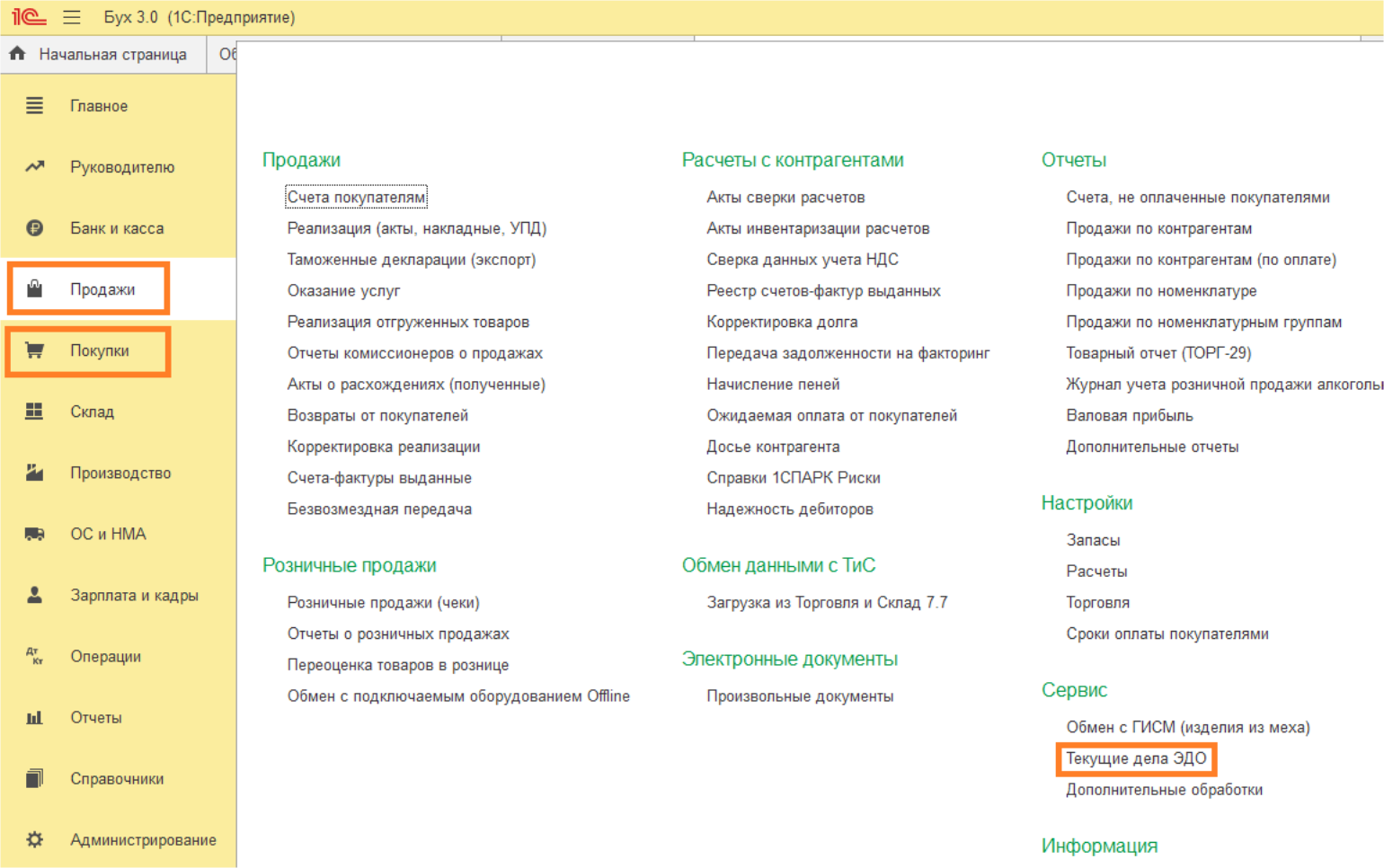 Рис.11. Раздел «Текущие дела ЭДО» в программе «1С:Бухгалтерия 3.0»
Рис.11. Раздел «Текущие дела ЭДО» в программе «1С:Бухгалтерия 3.0»
Функция «Отправить и получить» предназначена для приема документов и приглашений от контрагентов. Ее
необходимо запускать регулярно (рис.12).
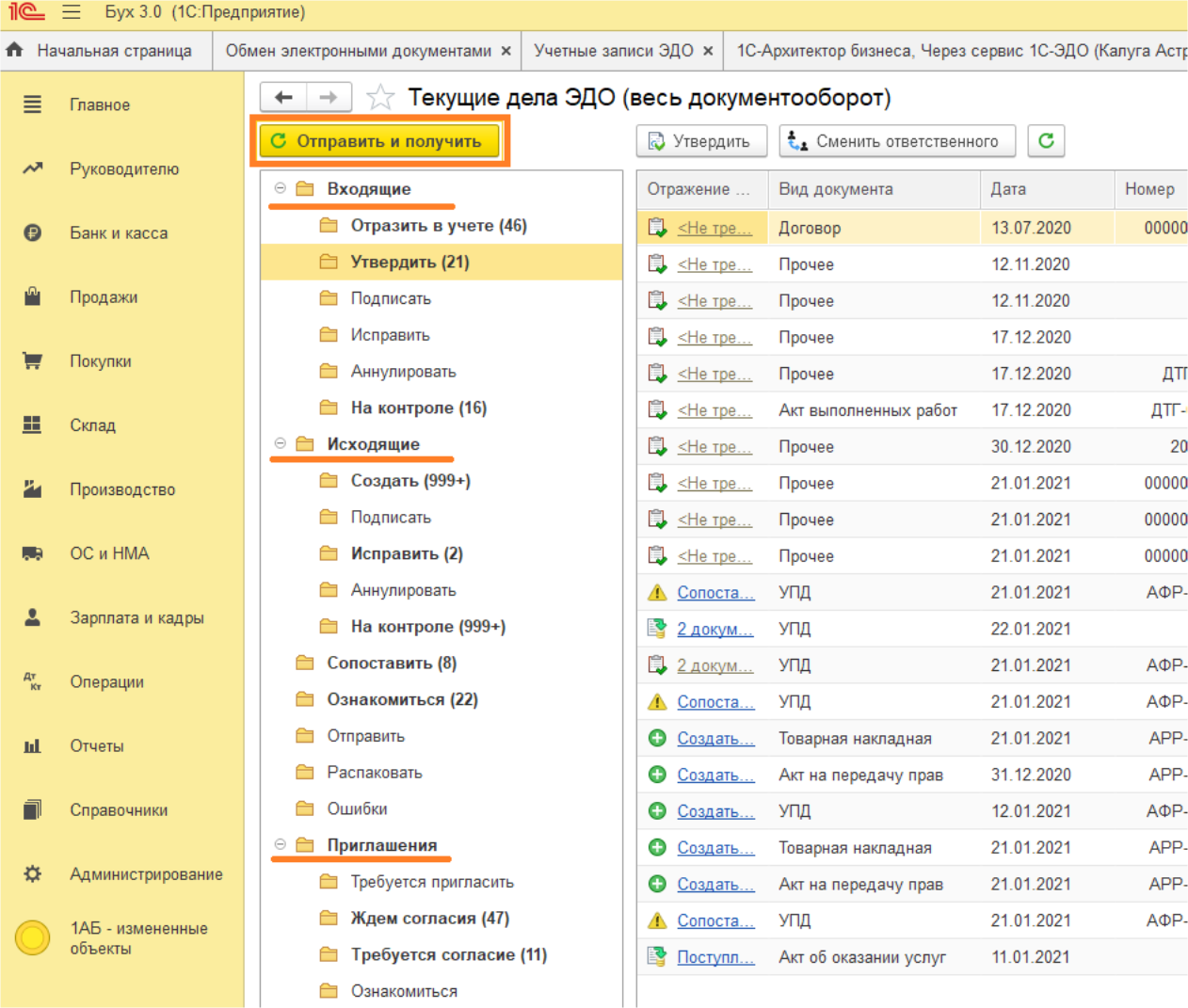 Рис.12. Раздел «Текущие дела ЭДО» в программе «1С:Бухгалтерия 3.0»
Рис.12. Раздел «Текущие дела ЭДО» в программе «1С:Бухгалтерия 3.0»
Способы заработка на дому для бухгалтера
Основной способ заработка – ведение бухгалтерского учета и сдача отчетности. По сути выполнение работы, которую специалист делает в офисе, только из дома.
Сегодня обмениваться документами можно через интернет (этому способствует системы электронного документооборота, например, Диадок). Сдавать отчеты – тоже. Поэтому бухгалтеру не нужно находиться в офисе работодателя для выполнения своих обязанностей. Многие компании сегодня нанимают удаленных сотрудников, в том числе бухгалтеров.
Обычно фрилансеры ведут около 10 небольших компаний. Если они совмещают офисную работу с подработкой через интернет, то берут 2-3 фирмы и занимаются ими в свободное время и по выходным. Количество клиентов зависит от сложности задач. Например, подготовить и сдать нулевую отчетность для заказчиков на УСН проще, чем заниматься учетом в организациях, ведущих хозяйственную деятельность.
Есть онлайн-сервисы, к которым можно подключать клиентов и там же вести для них бухучет. Например, такая возможность есть в Контур.Бухгалтерии. Вы подключаете заказчика к сайту. Он добавляет туда первичные документы. Вы – ведете бухгалтерию удаленно и зарабатываете деньги на своих услугах.
Помимо ведения учета, имеются дополнительные способы заработка для бухгалтера в интернете. Рассмотрим их в таблице:
Сервисы для сдачи отчетности из дома
Чтобы сдать налоговую и бухгалтерскую отчетность, уже давно не нужно занимать очередь в инстанциях. Отправить документы в контролирующие органы можно в электронном виде с помощью
различных онлайн-сервисов.
-
В России создать, отредактировать и отправить отчетность в ФНС, ПФР, ФСС можно в программах Контур.Экстерн, Такском, Небо, Мое.Дело,
Декларация.Онлайн. -
В Украине подписать и отправить документы в налоговую можно на сайте OPZ, в веб-сервисах
СОТА, Соната или iFin. - В Казахстане все тоже самое можно сделать через Asistent, СБиС++, MyBuh.zh.
Работают такие сервисы просто: загрузили данные, поставили электронную подпись и нажали «Отправить». Некоторые сервисы проверяют корректность заполнения форм перед отправкой. Что
очень удобно — не нужно переживать, что налоговая или пенсионный фонд отклонят отчет. Некоторые сервисы интегрируются с бухгалтерской программой и избавляют от трудоемкого
переноса данных.
Сервисы для учета рабочего времени
Использование таких сервисов развивает самодисциплину и позволяет избавиться от подозрений начальника, что вы ничего не делаете. Руководителям такие сервисы помогут повысить продуктивность сотрудников. Возможно, вы поймете, что задачи стоит распределять по-другому. В общем, полезно для всех digital-специалистов.
Какие варианты есть на рынке
Ранее мы пользовались Yaware, но в марте 2022 года программа перестала работать в РФ. Замену выбирали из отечественных сервисов — Kickidler, Инсайдер, ОфисМЕТРИКА. За период демо можно собрать крохотную статистику и определиться, какие опции нужны, а за какие не стоит переплачивать. Стоимость лицензии зависит от количества сотрудников.
|
Стоимость |
Функционал |
|
|
Kickidler |
10 000 рублей (на 3 месяца) |
Строит диаграмму производительности, составляет отчет по веб-страницам и приложениям Можно включить прямую трансляцию и запись экрана сотрудника Можно выставить график с учетом отпусков |
|
Инсайдер |
от 1 590 рублей в месяц |
Записывает нажатия клавиатуры, делает снимки экрана, собирает данные в статистику продуктивности Оперативно пресекает действия, которые могут навредить компании |
|
ОфисМЕТРИКА |
6 330 рублей (на 3 месяца) |
Строит табель учета рабочего времени Делит сайты на продуктивные и нет Делает скриншоты Можно распределить сотрудников по отделам, но работник не может посмотреть свою статистику |
ОфисМЕТРИКА — наш фаворит
Это программа для учета рабочего времени от AMS Software. Она суммирует обед и время перерывов, показывает руководителю время начала и конца вашего рабочего дня.
При анализе активности сотрудника ОфисМЕТРИКА учитывает нажатия клавиш, скроллинг и клики мышью. Данные поступают на ПК администратора. Он увидит, какие сайты вы посещаете и какими приложениями пользуетесь. Программа построит диаграмму продуктивности и табель учета рабочего времени согласно вашему графику, как на скрине ниже. Вам не придется доказывать, что задача заняла на два часа больше, чем рассчитывал начальник — всё будет видно в отчете.
![]()
Отсутствие активности до семи минут не считается перерывом. Вы успеете заварить чай, сходить в туалет и сделать зарядку, если затекла спина. Если вы отсутствовали семь и более минут, надо указать причину: обед, рабочие дела, личное и другое. При нажатии на любой из трех последних вариантов откроется окно — там можно пояснить, что в это время вы были на совещании или ездили к врачу. Админ обязан учитывать эту информацию при подсчете рабочих часов.
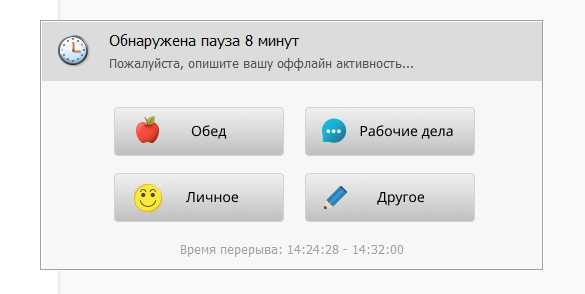
Действия программы не противоречат ст. 91 ТК РФ. Данные хранятся внутри локальной сети. ОфисМЕТРИКА не запоминает пароли и не сливает информацию в интернет.
Стоимость софта зависит от количества пользователей. Для команды из 10 человек лицензия на год обойдется в 19 000 рублей. Если хотите, чтобы программа сохраняла скриншоты, нужно доплатить 5 700 рублей. Бесплатной полной версии нет, но есть пробный период 10 дней.
Сервисы для создания инфографики и интерактивных презентаций
Нескучный способ рассказать покупателям, инвесторам или новичкам историю компании, представить стратегию или продукт. Инфографика в статьях и блогах — все еще тренд. Можно красиво оформить статистику, сделать чек-лист или баннер.
Кому пригодятся такие сервисы:
-
специалистам по рекламе;
-
SMM-специалистам;
-
тимлидам;
-
проджект-менеджерам;
-
PR-специалистам;
-
эйчарам;
-
дизайнерам;
-
редакторам и копирайтерам.
Онлайн-сервисы удобнее программ на ПК: есть готовые шаблоны, а в интерфейс встроен поиск по стоковым картинкам.
Какие варианты есть на рынке
Canva сейчас работает только с VPN, редактор VistaCreate ушел в марте и с тех пор недоступен. Есть еще Pixlr, Fotor, PicMonkey и Prezi. Их стоимость начинается от $4,90 и может превышать $100 — в зависимости от тарифа.
|
Стоимость в месяц |
Функционал |
Удобство и простота использования |
|
|
Pixlr |
$7,99 |
Обработка фото Дизайн баннеров, историй и картинок для постов по шаблону или с нуля |
Для неопытного пользователя подойдет Pixlr X — интерфейс простой, напоминает Canva Pixlr E похож на Photoshop, поддерживает работу со слоями |
|
Fotor |
690 рублей |
Создание обложек, коллажей и плакатов Дизайн логотипов Ретушь и цветокоррекция фото |
Удобная ретушь портретов, много фильтров и графических элементов В бесплатной версии заблокирована часть опций и есть реклама |
|
PicMonkey |
$7,99 |
Шаблоны презентаций, обложек и постов Фоторедактор с эффектами |
Неплохая автокоррекция фото, добавление видео Можно работать над дизайном одновременно с коллегой Без подписки нельзя скачать результат своей работы |
|
Figma |
Бесплатно доступен весь основной функционал, можно оформить подписку на доп. опции за $15 |
Дизайн сайтов и лендингов Разработка интерфейсов Редактор векторной графики и презентаций Проекты сохраняются в облаке К макетам можно оставить правки, а внесенные изменения отобразятся во всех копиях |
Сервис создан для профессиональных дизайнеров: чтобы его освоить, нужно пройти обучение — просто зайти в программу и разобраться не получится |
|
Prezi |
$7 |
Подготовка интерактивных презентаций и видеоуроков Создание инфографики: баннеры, карты, диаграммы, чек-листы |
Слайды можно смотреть в любом порядке Поддерживает интеграцию с сервисами для видеоконференций Создать презентацию по шаблону можно без навыков дизайна. Но учитывайте, что интерфейс на английском |
Prezi — наш фаворит
Это платформа для создания интерактивных презентаций, видеороликов и инфографики с нуля и по шаблону. Шаблоны разделены на категории: маркетинг, бизнес, отчеты, образование и т. д. В сервисе представлен качественный визуал — проекты получаются стильными.
![]() Пример проекта, созданного в Prezi
Пример проекта, созданного в Prezi
Меню на английском языке, но можно работать с корявым переводом от Google.
Если найдете подходящий для себя шаблон, советуем сразу оформить подписку. Она стоит $12 в месяц при оплате за год. В демо-версии недоступны многие картинки из стока, нельзя нарисовать график и наложить музыку. Скачать проект не получится даже с водяным знаком.
![]()
Отдельно хотим выделить сервис для подготовки презентаций. Вам дадут огромный лист, где можно разместить текст, фото и видео с YouTube.
![]()
Камера движется между слайдами, приближается и отдаляется.
![]() Step 1: поменяли цвет фона и переместили картинку
Step 1: поменяли цвет фона и переместили картинку
Еще один плюс Prezi — возможность групповой работы внутри сервиса. Вы можете кинуть ссылку на проект коллеге: он оставит комментарии или отредактирует слайд со своего ПК или телефона.
Универсальное решение — Google Workspace
Сервисы Google бесплатные и могут заменить кучу программ. Главное преимущество — везде один аккаунт. Не нужно перебирать миллион паролей. На компьютере можно работать из браузера, на телефоне — из приложения.
В состав Google Workspace входит 18 сервисов. Мы используем всего 8:
-
Gmail — электронная почта. Позволяет создать списки для рассылок, запланировать отправку письма в определенное время. Хорошо различает спам и обычные сообщения, делит их на категории: соцсети, оповещения, форумы, промоакции. Письма от коллег можно выделить как важные.
-
Meet. Подойдет для организации видеозвонков. Встречи на двоих могут длиться до 24 часов, на трех и более — до часа. Для общения есть чат. Участники могут включить интерактивную доску для рисования, показать свой экран и устроить опрос.
-
Keep — приложение для заметок. Поддерживает создание списков, запись голоса, вставку картинок, рисование. Можно поставить напоминалку на время или место. Например, сделать скриншоты для статьи, когда приедете в офис.
-
Календарь. Поможет выстроить расписание. В ячейки можно добавлять события и задачи с дедлайном.
-
Диск — облачная платформа для хранения файлов. Бесплатно дается 15 ГБ. Размер можно увеличить до 100 ГБ (139 рублей в месяц) или 2 ТБ (699 рублей в месяц).
-
Документы. Статьи останутся в целости, даже если выключится компьютер — изменения сохраняются автоматически. Документы удобно проверять: нужно открыть доступ на редактирование и скинуть ссылку. Если коллега оставит комментарии, вам придет уведомление.
-
Таблицы — полноценная альтернатива Microsoft Excel. В галерее шаблонов есть форма для расчета месячного бюджета, отчет о расходах, планировщик, ежедневник и др.
-
Формы. Сервис предназначен для создания опросов и проведения голосований. К вопросам можно прикреплять картинки и видео с YouTube.
А как я отчетность из дома сдавать буду?
А как я отчетность из дома сдавать буду? Программа же в офисе.
1С:Отчетность без проблем работает и в облаке, и через 1С:Линк и не требует специальных настроек. Не забудьте забрать с собой из офиса ключ электронной цифровой подписи. В облачной программе все действия с отчетностью производятся в хорошо знакомой 1С без переключения в другие программы, выгрузки/загрузки файлов и без повторного заполнения форм.
Перед отправкой сервис 1С:Отчетность проверит правильность заполнения форм. Не волнуйтесь, сдача отчетности из дома ничем не отличается от того, что вы делаете в офисе: все пройдет привычно, без каких-либо специфических нюансов.
Информация о хранении ключей электронной подписи для 1С:Отчетности в сервисе 1С:Фреш размещена . При необходимости за помощью рекомендуем обращаться к партнеру, с которым у вас заключен договор сопровождения, или на круглосуточную линию поддержки сервиса : 8-800-333-72-27 (звонок бесплатный).
1С-Отчетность
-
В ИТС ПРОФ включена одна лицензия на 1С-Отчетность для юр. лица или ИП без оплаты;
-
Подключение любого количество обособленных подразделений для сдачи в ФНС – бесплатно, замена сертификата – бесплатно;
-
Цена на подключение дополнительных фирм зависит от вида (ЮЛ, ИП), региона и количества компаний, см. .
Если вы решите работать удаленно через 1С:Линк и будете подключаться к вашему компьютеру в офисе, то проблем со сдачей отчетности также не возникнет. Главное, чтобы на вашем офисном компьютере был установлен криптопровайдер (КриптоПро или VipNep) и ключи шифрования (на usb-накопителе или в локальном контейнере/реестре). С настройкой вы можете справиться самостоятельно, обратившись к . Если возникнут сложности, то вам помогут наши партнеры или линия поддержки по телефону: 8 (800) 333-93-13 (линия 5).
Наиболее частые проблемы при использовании эцп
При авторизации и в процессе работы с электронной цифровой подписью в 1С возникают ошибки, которые не всегда легко исправить самостоятельно.
Приведем список наиболее частых проблем, с которыми сталкиваются пользователи:
- Отсутствует авторизация выбранной ЭЦП;
- Подпись поставлена без соглашения;
- Не поддерживается алгоритм сертификата;
- Подпись невалидна;
- Ошибка при создании объекта;
- Подпись оказалась в списке отозванных;
- Отсутствует регистрация сертификата.
Специалисты компании «Авиант» оперативно устранят возникшие проблемы. Мы предлагаем комплексное обслуживание юридических и физических лиц для корректного ведения бухгалтерской отчетности в 1С с помощью ЭЦП. Клиенты, которые обратились к нам, получают профессиональное сопровождение на всех этапах – от установки и настройки электронной цифровой подписи до своевременного устранения любых неполадок.
Если у вас остались вопросы, задайте их специалисту компании «Авиант». Используйте для связи контактный телефон, имейл или онлайн-чат на официальном сайте организации.
Как отправлять электронные документы
Чтобы отправить документ найдите меню «Продажи», затем перейдите в подменю «Реализация (акты, накладные, УПД)». Выберите документ, далее «ЭДО» и в открывшемся меню – «Просмотреть электронный документ».
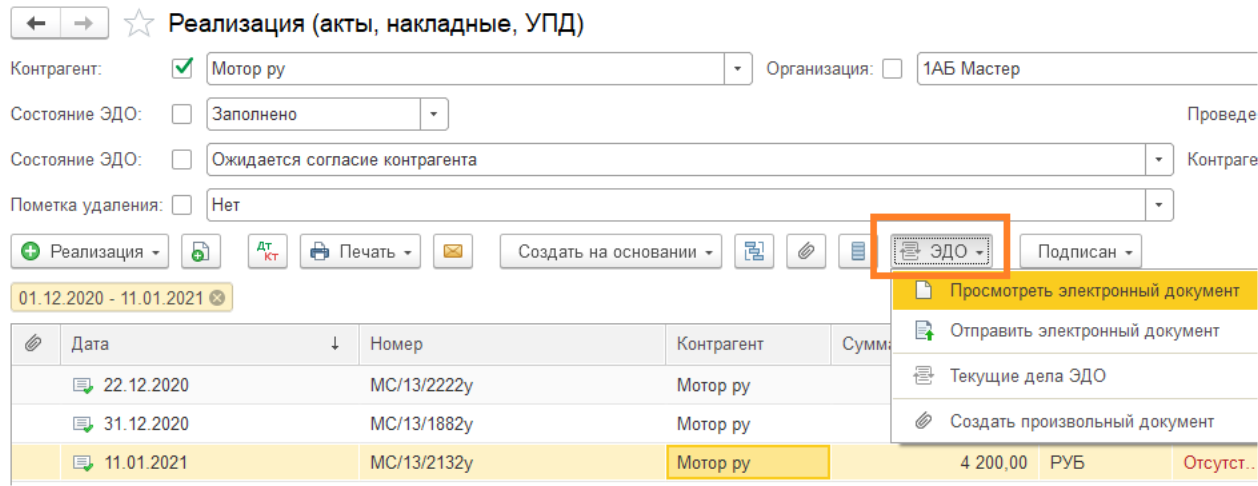
рис 16. Действия в подменю «Реализация»
Убедитесь в том, что формат документа правильный, затем нажмите на «Подписать и отправить». Если формат неверный и его требуется поменять, то отправьтесь в раздел «Настройки ЭДО».
Если это требуется, можно отправить также и выданные счета-фактуры.
Контрагентам с операторами ЭДО «КалугаАстрал» и «Такском» отправить счёт можно таким же образом. Чтобы сделать это, нужно зайти в «Продажи», оттуда – в «Счета покупателям» – «ЭДО» – Просмотреть электронный документ» – «Подписать и отправить».
Контрагентам с системой СБИС, у которых настроен роуминг через оператора «Тензор», а также тем, что имеют систему «Диадок», счёт лучше отправлять «Произвольным документом» (показано на рисунке ниже). В этом случае можно быть уверенным, что он корректно визуализируется в их системе. Ответной подписи счёта не требуется, так что в «Настройках ЭДО» по этому контрагенту нужно убрать галочку «Ожидание ответной подписи». После отправки документа её стоит вновь поставить.
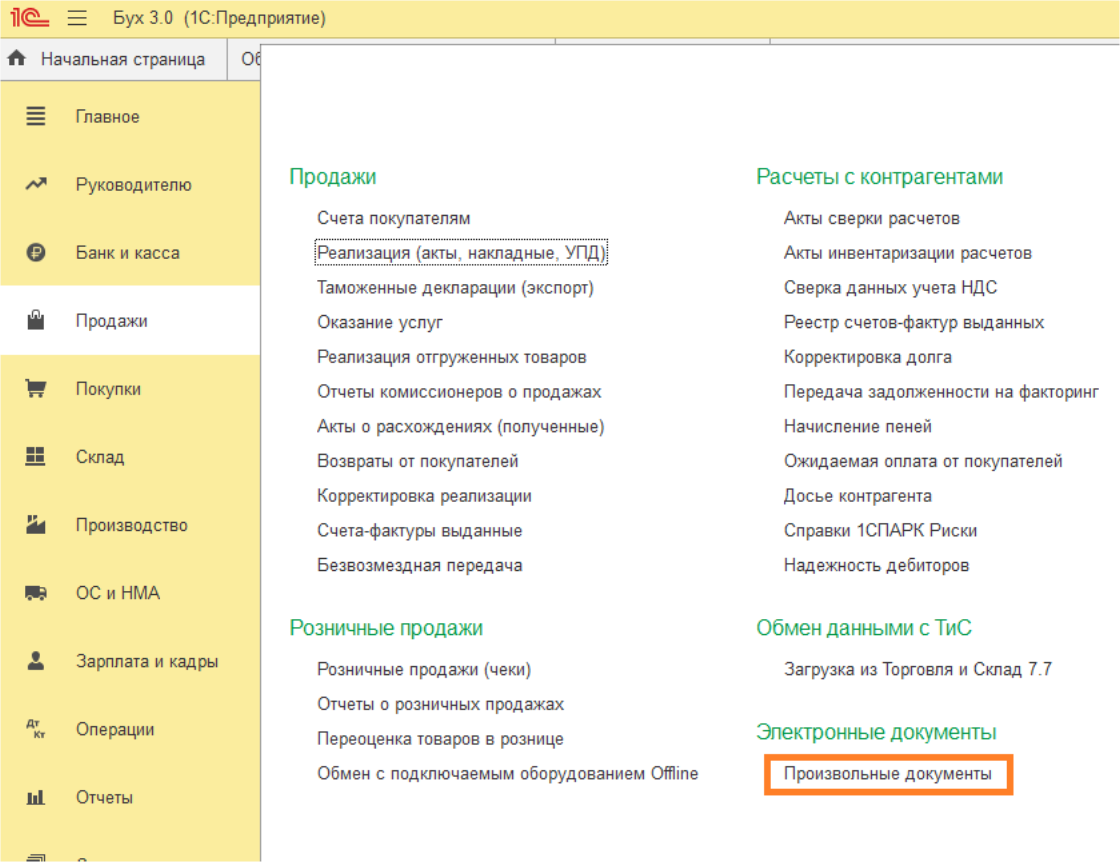
рис 17. Где искать «Произвольные документы»
Пользоваться «Произвольным документом» удобно для отправки счетов, договоров, нарядов-наказов, актов сверок, платёжных поручений, КС-2 и других документов, которые перед этим стоит сохранить в том формате, который вам подходит.
Чтобы сделать это, зайдите в «Продажи», далее в «Электронные документы» и «Произвольные документы».
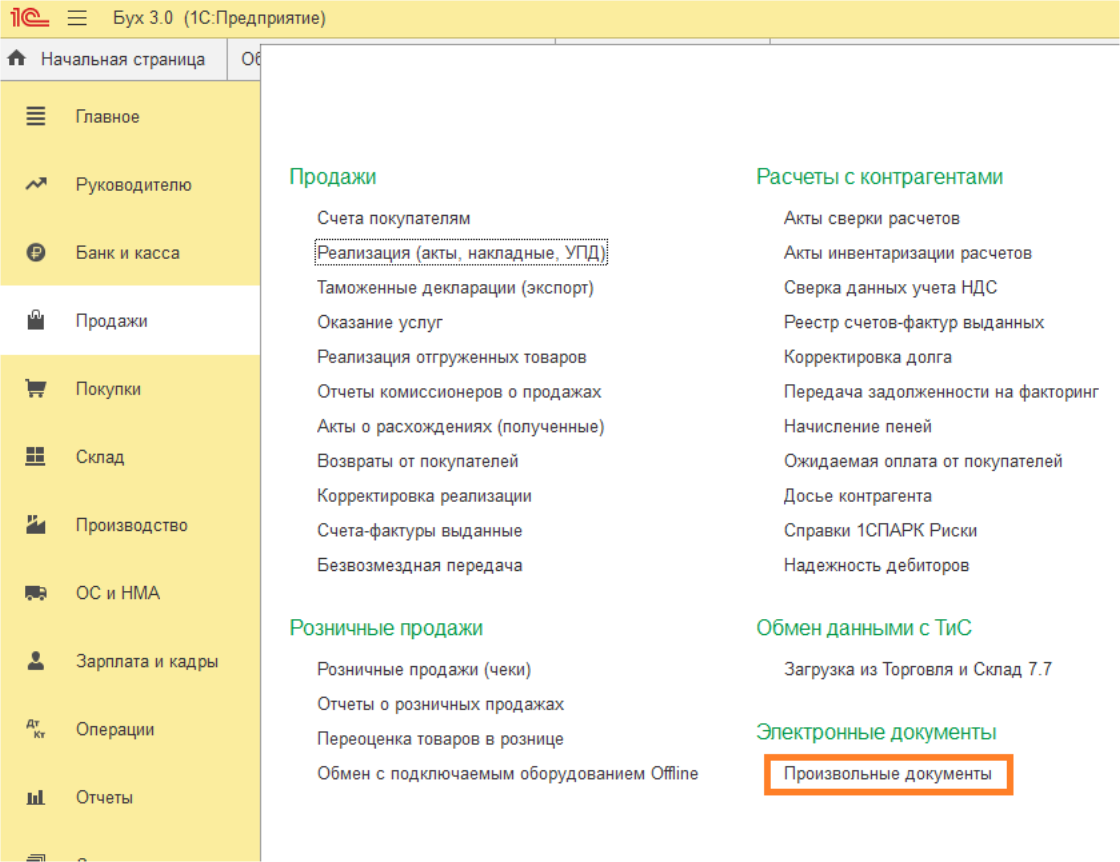
рис 18. «Произвольные документы» в «1С:Бухгалтерии» версии 3.0
Перейдите в закладку «Исходящие» и нажмите «Создать» как показано на картинке.
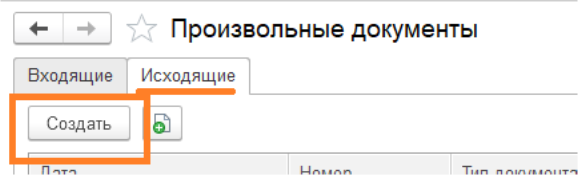
рис 19. Создание произвольного документа
Решение второе, автоматическое
Как писал выше, в моем случае ручное решение не подошло. Контрагентов много, для каждого за месяц создается несколько десятков документов. Их все нужно сохранить в PDF, подписать, отправить одним письмом. Для решения задачи придумали модифицировать и использовать стандартную для многих конфигураций обработку «Групповая обработка справочников и документов».
Обработка уже умеет печатать отобранные документы. В последних версиях платформы появился штатный механизм сохранения печатных форм в виде PDF файлов. Осталось совместить эти два механизма и сохранять выбранные пользователем документы в папку на локальном компьютере, а затем запускать командную строку и запускать утилиту КриптоПро PDF для выполнения подписи.
Немного доработали интерфейсную часть. Убрали из обработки работу со справочниками. Оставили в интерфейсе 4 вида документов, которые нужно отправлять. Изменили систему отборов. Создали новый регистр сведений Настройки ЭЦП. В него для каждого пользователя сохраняется информация о том, по какому пути лежит КриптоПро PDF на локальном компьютере, папки для временного хранения файлов, сертификат, которым будет выполнена подпись. Еще просили сохранять пин от ключа, но мы не стали этого делать из соображений безопасности.
Чтоб автоматизация была уж совсем полной, пришлось в 1С оживить модуль электронной почты. Дальше все просто. Раз в месяц оператор выбирает список контрагентов и виды документов, которые должны быть отправлены, проверяет результат отбора, нажимает кнопку Выполнить, вводит пин-код от ключа и ждет… В моем случае формирование пакета документов может длится несколько часов.
Обработка группирует отобранные документы по контрагентам, дальше циклом проходится по каждому контрагенту, выбирает все его документы, сохраняет в виде PDF-файлов на диск, запускает утилиту КриптоПро PDF из командной строки, подписывает сохраненные документы, создает документ Электронное письмо с контактными данными из справочника контрагентов, в качестве вложения прикрепляет подписанные документы из папки на диске, переводит письмо в статус для отправки и переходит к следующему контрагенту.
Для удобства приведу кусочек кода, который выполняет саму процедуру подписания. Все параметры берутся из созданного регистра сведений.
Приглашение контрагента
Для обмена документами с каждой фирмой должна быть создана настройка – проведён обмен приглашениями. Перед этим стоит уточнить у ответственного лица организации название оператора ЭДО и идентификатор.
После этого выполните следующие шаги:
- Выберите в справочнике «Контрагенты» того, с которым будете обмениваться приглашениями.
- Найдите вкладку «ЭДО» – «Пригласить к обмену электронными документами» и нажмите на неё.

рис 13. Приглашение к обмену
- Откроется форма отправки приглашения.
- Если по контрагенту системой не будет найдено ни одного идентификатора, вам будет предложен выбор из списка операторов ЭДО.
- Если контрагент работает в системе СБИС (на это указывает идентификатор, начинающийся с 2BE), нужно указать ООО «Тензор» и отправить приглашение.
- Если идентификатор начинается с 2BM, то есть оператор «Диадок», следует указать АО «ПФ «СКБ Контур». Добавьте тот идентификатор, который скажет контрагент, внесите свой электронный адрес для получения уведомления. Заявление нужно распечатать, подписать, отсканировать и прикрепить, а затем отправить приглашение.
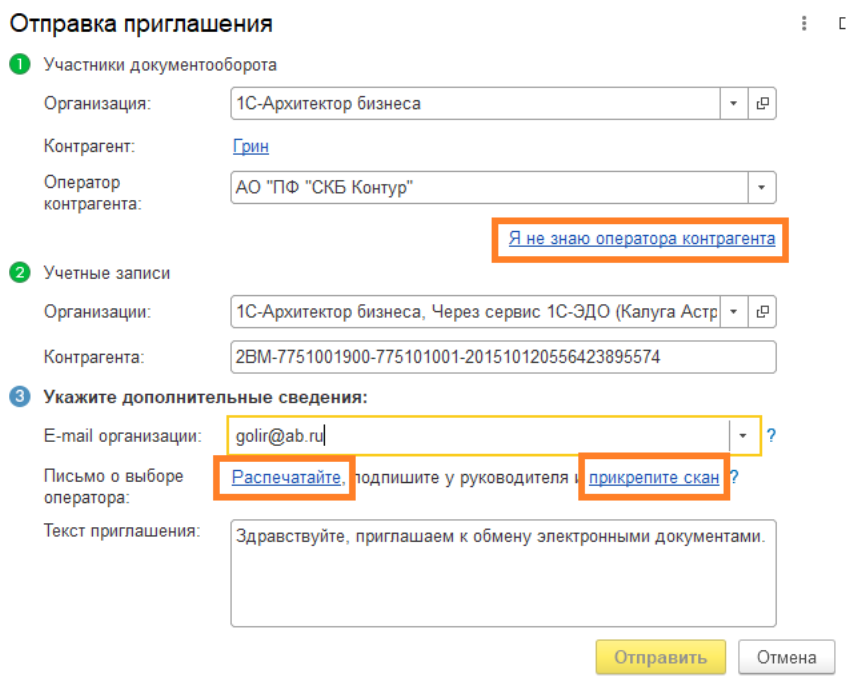
рис 14. Отправка приглашения к ЭДО
- Если системе удалось отыскать идентификатор, проверьте, что он правильный, если их нашлось несколько, следует выбрать нужный. После этого отправьте приглашение (если он начинается с 2AE, это «КалугаАстрал», с 2AL – «Такском»).
- Если найденный системой идентификатор отличается от того, который дал контрагент, его стоит удалить и внести правильный.
- Для проверки статуса приглашения зайдите в обработку «Текущие дела ЭДО», далее в «Приглашения».
В случае с операторами «КалугаАстрал» и «Такском» нужно дождаться, пока контрагент не примет приглашение в своей программе. Статус подключения будет обозначен как «Принято».
В случае с «Диадоком» роуминг может настраиваться достаточно долго – до 10 рабочих дней.
При работе со «СБИС» настройка обычно происходит сразу, хотя иногда требуется дождаться принятия приглашения контрагентом.
Когда приглашение отправляется вам, чтобы его принять или отклонить нужно зайти в «Текущие дела ЭДО», далее – в «Требуется согласие».
Что такое ЭДО
Суть электронного документооборота в том, что вся работа с документами внутри бизнеса ведётся в цифровом формате. Например, руководитель может подписать электронное соглашение с помощью ЭП и отправить его контрагенту, вместо того, чтобы ездить на встречу для подписания бумажных документов. Электронные файлы передают в специальной системе для ЭДО.
Это как обмениваться документами по электронной почте. Алгоритм примерно такой:
- Отправитель создает нужный файл или загружает его с ПК.
- Подписывает документ электронной подписью.
- Отправляет файл получателю.
- Документ приходит адресату в течение пары секунд. Тот открывает файл и пописывает своей электронной подписью.
- Система ЭДО обновляет статус документа.
- Подписанный файл остаётся у каждой из сторон.
Если по электронному документообороту передают юридически значимые файлы, в процесс вовлекаются такие стороны:
- участники документооборота — ИП и компании, которые непосредственно отправляют и получают файлы;
- УЦ, выдавший электронные подписи;
- оператор ЭДО, обслуживающий систему для обмена электронными файлами;
- государственные учреждения, которые аккредитуют операторов ЭДО и регулируют их работу.
Регулирование работы операторов ЭДО — в ответственности налоговых органов и Минцифры.
В переходе на удаленку меня беспокоит то, что я окажусь отрезанной от коллектива…
В переходе на удаленку меня беспокоит то, что я могу оказаться отрезанной от коллектива. Достаточно сложно решать рабочие вопросы, не видя друг друга и не имея возможности быстро обсудить возникший вопрос, например, по конкретному документу.
Вы, безусловно, правы: в работе бухгалтерии, особенно в отчетные периоды, критически важна оперативная коммуникация. И при удаленной работе полноценное и эффективное обсуждение рабочих вопросов вполне реализуемо.
Мы предусмотрели этот вопрос. При удаленной работе без каких-либо препятствий можно инициировать обсуждение с коллегами в самой программе и прямо в разрезе конкретного документа. Вы все будете видеть и понимать, о чем именно идет речь, и обсуждение будет таким же эффективным, как если бы вы находились рядом друг с другом в офисе и смотрели на файл с одного компьютера.
Здесь платформа «1С:Предприятие» предлагает «Систему взаимодействия» — механизм, позволяющий пользователям 1С обмениваться текстовыми сообщениями, файлами, устраивать аудио- и видеоконференции. Начиная с версии платформы 8.3.16 есть возможность демонстрировать экран своего компьютера в ходе видеозвонка. Все коммуникации в «Системе взаимодействия» проводятся непосредственно в окне вашей программы 1С. Поддерживаются контекстные обсуждения, связанные с конкретными объектами приложения (документами, элементами справочников, отчетами и т. п.).
При этом вся переписка сохраняется вместе с объектом приложения и отображается вместе с ним. Например, у вас возник вопрос по какому-то входящему документу, вы можете прямо в форме этого документа инициировать общение с коллегами и обсудить нюансы в привязке к нему.
Выглядит это вот так (см. рис. 1).
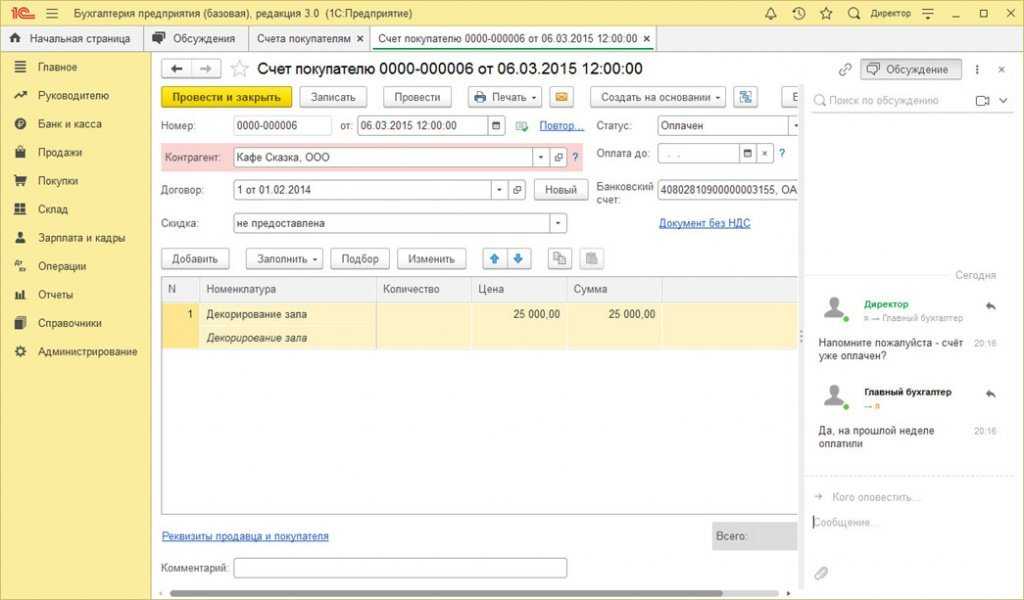
«1С:Предприятие» уже «знает» сотрудников вашей организации — не надо искать и вводить их адреса и имена. По сравнению с обычными мессенджерами и видеозвонками, в данной системе все общение остается только в системе вашего предприятия — сторонние операторы его никак не получат.
В рамках «Системы взаимодействия» поддерживается одновременное использование нескольких прикладных решений 1С. В результате пользователи, работающие в одном приложении (например, «1С:ERP Управление предприятием»), могут обмениваться сообщениями и видеозвонками с пользователями других приложений (например, «Бухгалтерия предприятия»).
Для функционирования «Системы взаимодействия» необходим : он может быть развернут в локальной сети предприятия.
В качестве временной меры можно также использовать сервер, развернутый фирмой «1С» в интернете. Это удобное решение, чтобы и при дистанционной работе вне офиса оставаться в тесной связи с коллегами и эффективно и быстро решать любые рабочие вопросы.
1С:Сервер взаимодействия
Для организаций, имеющих лицензии «1С:Предприятия» уровня КОРП, продукт «1С:Сервер взаимодействия» доступен без дополнительной оплаты. Остальные организации для работы с системой взаимодействия могут приобрести продукт «1С:Сервер взаимодействия. Электронная поставка» (стоимость на момент публикации — 50 400 руб.). Подробнее об этом написано в от 11.12.2019. Для использования сервера, развернутого в Интернете, дополнительное лицензирование не требуется.
Подробнее о «Системе взаимодействия» см. .
«Система взаимодействия» доступна также в мобильном клиенте 1С:Предприятия, подробнее см. .
И напоследок: для того, чтобы эффективнее организовать свой рабочий день, находясь дома, следуйте нашим рекомендациям, и все обязательно получится!
Всем желаем здоровья, пусть цифровизация поможет не только пережить сложное время, но и даст новый импульс к развитию вашего бизнеса в будущем!
Общая схема обмена электронными документами
Именно сейчас многие предприятия и организации начинают активно переходить на безбумажный документооборот с клиентами и поставщиками. Среди преимуществ этой формы общения — значительное сокращение затрат и времени на подготовку и отправку документов, экономия на материалах, почтовых и курьерских расходах, быстрый доступ к электронному архиву, удобный поиск документов и многое другое.
В общем случае обмен электронными документами выглядит следующим образом (см. первую схему).

Сначала продавец в своей учетной системе создает документ. Затем — «подписывает» его своей электронной подписью с помощью специального криптографического программного обеспечения. Следующий шаг — загрузить подписанный электронный документ в программу оператора электронного документооборота и отправить контрагенту, который примет его в установленную у себя программу. Далее покупателю необходимо ввести полученный документ в свою учетную систему — для этого нужно либо определить соответствие между полученным документом и документом, заранее подготовленным в информационной системе, либо создать копию этого документа «с нуля». После чего созданный документ можно принять к реальному учету в своей рабочей программе. Последние этапы — наиболее трудоемкие и некомфортные.
Подводим итоги
Внутренние коммуникации играют огромную роль. На удаленке с этим беда — сотрудники могут находиться в разных странах и часовых поясах. Наладить связь помогут сервисы для видеозвонков и мессенджеры. Также советуем освоить Google Workspace и выбрать облачное хранилище. Обмениваться ссылками быстрее, чем загружать файлы.
Если существует проблема с концентрацией, установите Pomodoro Timer. Нужно отчитаться перед руководством — идите на сайт Prezi. Наладить дисциплину в команде помогут Todoist и ОфисМЕТРИКА. Некоторые программы также пригодятся для личного использования. Например, Скриншотер или Google Keep.






























